Távolítsa el és telepítse újra a bővítményeket, ha ezt a hibát tapasztalja
- A ChatGPT beépülő modulok további funkciókat és külső szolgáltatásokat adnak a platformhoz.
- A hiba a ChatGPT és a bővítményszolgáltatás közötti kapcsolati problémák, valamint a bővítmény-kompatibilitási problémák miatt fordulhat elő.
- A ChatGPT bővítmény eltávolítása és újratelepítése megoldhatja a problémát.
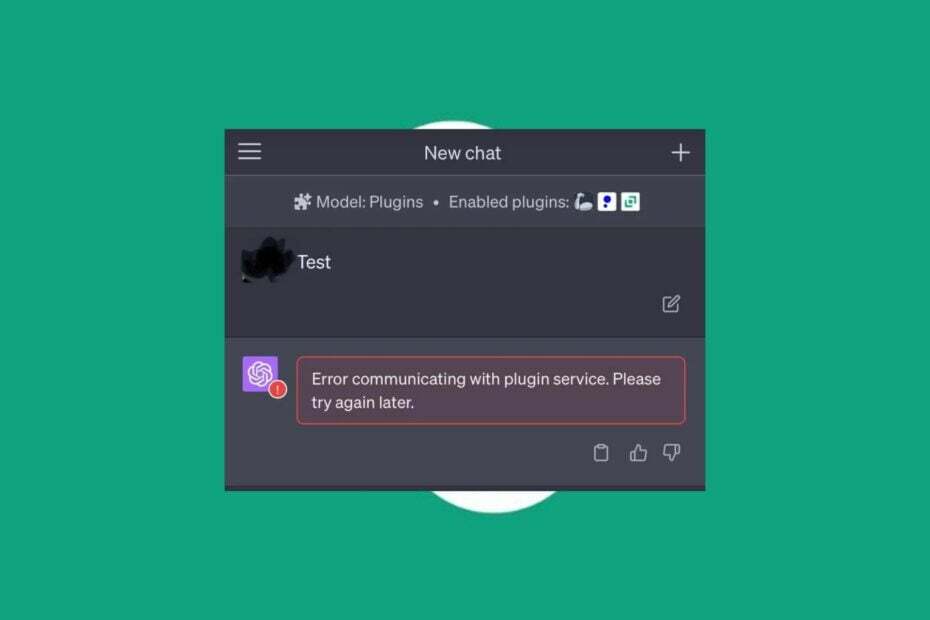
- Egyszerű migráció: használja az Opera asszisztenst a kilépő adatok, például könyvjelzők, jelszavak stb. átviteléhez.
- Az erőforrás-felhasználás optimalizálása: a RAM-memóriát hatékonyabban használják, mint más böngészőkben
- Fokozott adatvédelem: ingyenes és korlátlan integrált VPN
- Nincsenek hirdetések: a beépített hirdetésblokkoló felgyorsítja az oldalak betöltését és véd az adatbányászat ellen
- Játékbarát: Az Opera GX az első és legjobb böngésző a játékokhoz
- Opera letöltése
A ChatGPT beépülő moduljai kibővítik a funkcionalitást, lehetővé téve a külső szolgáltatásokkal való interakciót és extra funkciók biztosítását. A felhasználók azonban hibaüzenetet jelentenek a Hiba a beépülő modullal való kommunikáció során, ami az alkalmazás szoftverbővítményével kapcsolatos problémára utal. Ezért ez az útmutató a probléma megoldását tárgyalja.
Ezenkívül megtekintheti cikkünket arról, hogy mit tegyünk, ha A ChatGPT elakadt az ellenőrzésben a készülékén.
Mi okozza a bővítményszolgáltatással való kommunikációs hibát?
A hibaüzenet akkor jelenik meg, ha a ChatGPT-modell és az egyes feladatok végrehajtásáért felelős mögöttes bővítményszolgáltatás nem kommunikál megfelelően. Néhány gyakori ok azonban a következők:
- Hálózati csatlakozási problémák – Ha problémák vannak a ChatGPT modell és a bővítmény szolgáltatás közötti hálózati kapcsolattal, az kommunikációs hibákat okozhat. Ennek oka lehet hálózati torlódás, tűzfalkorlátozások vagy egyéb hálózati konfigurációs problémák.
- A beépülő modul szolgáltatás nem érhető el – Előfordulhat, hogy a bővítményszolgáltatással problémák vannak, vagy átmenetileg nem működik. Ilyen esetekben a ChatGPT és a szolgáltatás nem tud kapcsolatot létesíteni, ami hibát eredményez.
- Beépülő modul szolgáltatás kompatibilitás – Ha a bővítményszolgáltatás nem kompatibilis az Ön által használt ChatGPT verzióval, az kommunikációs hibákhoz vezethet.
- Beépülő modul szolgáltatás konfigurációja – A helytelen konfigurációs beállítások vagy a beépülő modul szolgáltatás és a ChatGPT közötti eltérések kommunikációs hibákat okozhatnak.
A hiba pontos oka az adott körülményektől és a beállítástól függően változhat. Ettől függetlenül végigvezetjük a hiba elhárításának alapvető lépésein.
Hogyan javíthatom ki a bővítményszolgáltatással való kommunikáció során tapasztalt hibát?
Mielőtt bármilyen speciális javítást kipróbálna, javasoljuk, hogy kövesse az alábbi előzetes ellenőrzéseket:
- Ellenőrizze a hálózati kapcsolatot – Kapcsolja be az útválasztót vagy a modemet, hogy biztosítsa a stabil és működő hálózati kapcsolatot. Teszteljen más hálózatfüggő szolgáltatásokat annak ellenőrzésére, hogy a hiba a bővítményszolgáltatásra jellemző-e, vagy a ChatGPT hálózati hiba.
- Az oldal frissítése – Az oldal frissítése megoldhatja az ideiglenes kommunikációs problémákat. Frissítse az oldalt, vagy indítsa újra a ChatGPT-t futtató alkalmazást, és próbálja meg újra használni a bővítményszolgáltatást.
- Ellenőrizze a beépülő modul szolgáltatás elérhetőségét – Ellenőrizze, hogy a bővítményszolgáltatás működik-e és elérhető-e. A szolgáltatás állapotával vagy az ismert problémákkal kapcsolatos információkért felkeresheti a szolgáltató webhelyét, vagy kapcsolatba léphet a támogatással.
- Lépjen kapcsolatba az ügyfélszolgálattal – Ha a probléma továbbra is fennáll, lépjen kapcsolatba a bővítményszolgáltatás vagy a ChatGPT-t tároló platform által biztosított támogatási csatornákkal. Konkrét útmutatást és további segítséget tudnak adni a probléma megoldásához.
Ha továbbra sem tudja megkerülni a ChatGPT beépülő modul szolgáltatási hibáját, folytassa az alábbi megoldásokkal:
1. Távolítsa el és telepítse újra a ChatGPT beépülő modult
- Menj OpenAI hivatalos oldala böngészőjéből, és jelentkezzen be fiókjába e-mail címével és jelszavával.
- Kattintson a csatlakoztat alatti gomb GPT mód kapcsolót.

- Kattintson Plugin bolt.

- Az üzletben menjen a Telepítve lapon. Keresse meg az aktiválni kívánt bővítményt, és kattintson a gombra Eltávolítás gomb.

- Töltse be újra a ChatGPT-t, és telepítse a bővítményt, hogy ellenőrizze, megfelelően működik-e.
A beépülő modul újratelepítése megoldja a konfigurációs problémákat, és ütközik a platform más beépülő moduljaival. Olvassa el útmutatónkat, hogy mit tegyünk, ha A ChatGPT nem működik a készülékén.
2. Törölje a böngésző gyorsítótárát és a cookie-kat
- Indítsa el a Google Chrome böngészőt a számítógépén, majd kattintson három pontra a megnyitásához Menü. Navigáljon ide Több eszköz és válassza ki Böngészési adatok törlése.

- Válassza ki az adatok törlésének időtartamát, majd válassza ki Mindig mindent törölni.
- Jelölje be a négyzeteket Cookie-k és egyéb webhelyadatok,Gyorsítótárazott képek és fájlok, majd kattintson Adatok törlése.
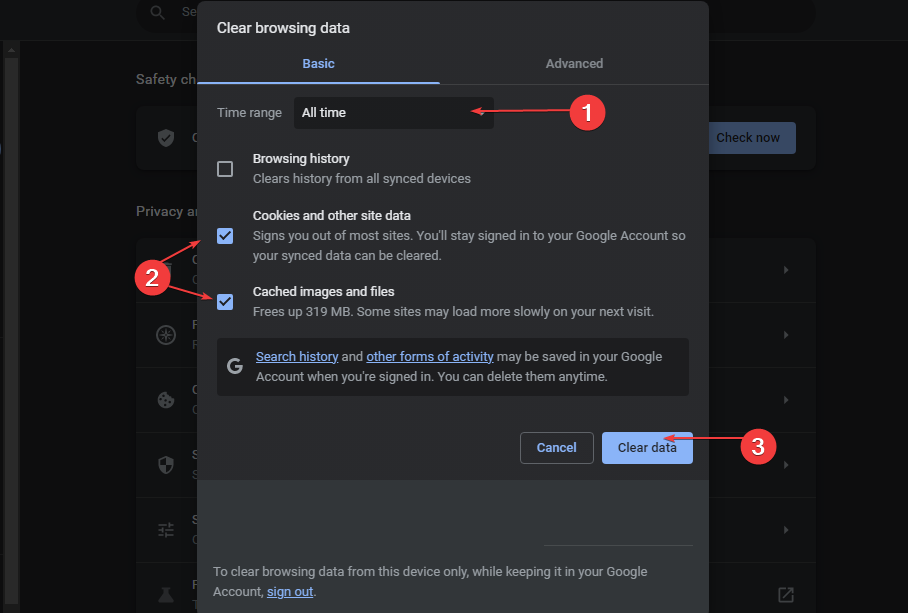
- Indítsa újra a böngészőt, és töltse be újra a ChatGPT felületet, hogy ellenőrizze, a hiba továbbra is fennáll-e a ChatGPT-ben.
A böngésző gyorsítótárának és a cookie-k törlése megoldja az ütközéseket vagy az elavult információkat, amelyek befolyásolják a ChatGPT és a bővítmény szolgáltatás közötti kommunikációt.
- A YouTube szóköz billentyű szüneteltetése nem működik? Itt van: Mit kell tenni
- 2001-es hiba: Az IRS-kód kijavítása néhány lépésben
- Chatsonic hálózati hiba: Hogyan lehet megkerülni
- Miért nem működik a Perplexity AI? 4 módszer a javításra
Tekintse meg cikkünket a gyors módszerekről törölje a számítógép gyorsítótárát Windows PC-jén.
Ezen túlmenően, a lépésekről szóló cikkünk is érdekelheti a ChatGPT mobilalkalmazás letöltése a számítógépén.
Olvassa el azt is, hogy mit kell tennie, ha találkozik Az Ön által megadott e-mail-cím nem támogatott hibaüzenet a ChatGPT-n.
![Hiba lépett fel. kérjük, lépjen kapcsolatba velünk a help.openai.com címen [Javítás]](/f/f496b50fbc8f482b97fd7bbc12654077.png?width=300&height=460)

